A kész modulok gyűjteményével újra felhasználható tartalmak (például kész szövegek), dokumentumtulajdonságok (például cím, szöveg) és mezők hozhatók létre, tárolhatók és használhatók újra. Ezeket az újból felhasználható tartalmakat építőelemeknek is nevezzük. A Kész szöveg egy gyakori építőelem-típus, amely szövegeket és ábrákat tárol. Az Építőelem-szervezővel megtalálhatja és szerkesztheti az építőelemeket.
A kész modulok gyűjteményének megnyitásához kattintson a Beszúrás lap Szöveg csoportjában a Kész modulok elemre.
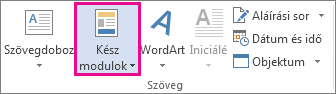
Kapcsolódó műveletek
-
Jelölje ki a gyűjteménybe menteni kívánt kifejezést, mondatot vagy más dokumentumrészt.
-
A Beszúrás lap Szöveg területén kattintson a Kész modulok elemre, majd a Kijelölt rész mentése a kész modulok gyűjteményébe lehetőségre, végül szükség esetén módosítsa a nevet és vegyen fel leírást, és kattintson az OK gombra.
Megjegyzés: Ha a kijelölést Kész szövegként szeretné menteni, a Beszúrás lap Szöveg csoportjában kattintson a Kész modulok > Kész szöveg > Kijelölt rész mentése a kész szövegek közé parancsra.
-
Helyezze a kurzort oda, ahová be szeretne szúrni egy kijelölést a Kész modulok gyűjteményből.
-
A Beszúrás lap Szöveg csoportjában kattintson a Kész modulok elemre, majd kattintson az újból felhasználni kívánt mondatra, kifejezésre vagy más mentett kijelölt szövegrészre.
Megjegyzés: Ha az elemet kész szövegként mentette, kattintson a Beszúrás > Kész modulok > Kész szöveg elemre a megkereséséhez, és kattintson a kijelölésre.
A Kész modulokat az építőelem helyettesítésével módosíthatja. Szúrja be az építőelemet, végezze el a kívánt módosításokat, majd mentse el ugyanazzal a névvel.
Fontos: A gyűjtemény eredeti elemének felülírásához a névnek, a kategóriának és a gyűjteménynek is meg kell egyeznie az eredetiével.
-
Kattintson oda, ahová az építőelemet be szeretné szúrni.
-
A Beszúrás lap Szöveg csoportjában kattintson a Kész modulok elemre, majd az Építőelem-szervező lehetőségre. Ha tudja az építőelem nevét, kattintson a Név elemre a név szerinti rendezéshez.
-
Kattintson a Beszúrás gombra.
-
Az építőelem módosítása
-
Jelölje ki a javított szöveget.
Ha a bekezdésformázást – így például a behúzást, az elrendezést és a sortávolságot – is menteni szeretné, akkor a kijelölésbe foglalja bele a bekezdésjelet (¶).
Megjegyzés: A bekezdésjelek megtekintéséhez váltson a Kezdőlap lapra, és a Bekezdés csoportban kattintson a Minden látszik gombra.
-
A Beszúrás lap Szöveg csoportjában kattintson a Kész modulok gombra, és kattintson a Kijelölt rész mentése a kész modulok gyűjteményébe parancsra.
-
Az Építőelem létrehozása párbeszédpanelen írja be az eredeti építőelem nevét, kategóriáját és gyűjteményét, majd kattintson az OK gombra.
-
Amikor a rendszer rákérdez, hogy szeretné-e újradefiniálni az építőelemet, kattintson az Igen gombra.
-
A Beszúrás lap Szöveg csoportjában kattintson a Kész modulok elemre, majd az Építőelem-szervező lehetőségre.
-
Kattintson az átnevezni kívánt építőelem nevére, majd a Tulajdonságok szerkesztése lehetőségre.
-
Az Építőelem módosítása párbeszédpanelen írjon be egy új nevet, majd kattintson az OK gombra.
-
Amikor a rendszer rákérdez, hogy szeretné-e újradefiniálni az építőelemet, kattintson az Igen gombra.
-
Nyissa meg a törölni kívánt Kész modult tartalmazó dokumentumot.
-
A Beszúrás lap Szöveg csoportjában kattintson a Kész modulok elemre, majd az Építőelem-szervező lehetőségre. Ha tudja az építőelem nevét, kattintson a Név elemre a név szerinti rendezéshez.
-
Jelölje ki a bejegyzést, és kattintson a Törlés gombra.
-
Amikor a rendszer rákérdez, hogy biztosan törli-e az építőelemet, kattintson az Igen gombra.
A törölt építőelem nem érhető el többé a gyűjteményekben, a tartalma azonban még megjelenhet a dokumentumban.










